Berbagi PC anda dengan anggota lain di rumah membuatnya jelas untuk memiliki user account (akun pengguna) yang terpisah. Hal baiknya adalah anda tidak memerlukan akun Microsoft untuk menambahkan user profile (profil pengguna) baru di Windows. Sekarang jika anda merasa perlu untuk memindahkan user profile ke drive lain, maka artikel ini akan membantu anda.
Pindahkan User Profile ke Drive Lain
Setiap user profile memiliki kumpulan documents, pictures, download dan data lain yang disimpan di perangkat. Seiring waktu, item ini dapat tumbuh secara signifikan dan anda mungkin perlu memindahkannya ke drive terpisah. Juga, dengan memindahkan data di user profile anda ke drive lain, anda akan membuat semacam cadangan darurat yang mencegah kehilangan permanen jika anda memutuskan untuk menginstall ulang system operasi anda di lain waktu.
Untuk memindahkan user profile ke drive lain, ikuti langkah-langkah dibwah ini.
- Masuk ke komputer Windows dengan user profile yang ingin anda pindahkan.
- Pilih drive baru tempat anda ingin menempatkan konten user profile, kemudian buat folder baru disana dan beri nama sebagai New User atau apapun pilihan anda.
- Sekarang, klik This PC di panel navigasi kiri File Explorer anda dan pergi ke lokasi user profile anda. This PC - Local Disk (C:) - Users - User Name.
- Sekarang, klik kanan folder yang ingin anda pindahkan ke drive lain dan pilih opsi Properties.
- Di jendela Properties yang terbuka, alihkan ke tab Location. Jika anda tidak menemukan tab Location di jendela ini, maka anda dapat mengklik kanan folder yang dimaksud di panel navigasi kiri File Explorer dan klik Properties. Kemudian alihkan ke tab Location dan klik Move.
- Di jendela Select a Destination, pilih folder yang baru dibuat di bawah drive target dan klik Select Folder di bagian bawah.
- Jika diminta dengan pesan, maka klik tombol Yes.
- Biarkan prosesnya selesai.
Lakukan hal yang sama untuk folder lainnya untuk user profile tersebut.
Apa itu User Profile Komputer?
User Profile di Windows mengacu pada kumpulan pengaturan dan informasi yang terkait dengan pengguna. Ini berisi informasi penting yang diperlukan untuk mengidentifikasi pengguna yang terkait dengannya. Ini termasuk nama, usia, foto profil dan karakteristik individu lainnya.
Dua jenis User Profile Windows
Client Windows mendukung dua jenis Local User Profile dan Roaming User Profile. Seperti namanya, Local User Profile disimpan di komputer client sedangkan Roaming User Profile disimpan di lokasi pusat di jaringan, umumnya folder bersama di file server.
Semoga itu membantu anda! Anda kemudian dapat membaca artikel saya lainnya tentang cara memindahkan folder OneDrive di Windows 10/11 atau cara memindahkan banyak file menggunakan file Batch di Windows 10/11.
Sekian artikel saya kali ini, semoga bermanfaat dan membantu anda dalam memindahkan User Profile ke drive lain di Windows 10 atau Windows 11 anda. Jangan lupa tinggalkan komentar anda dibawah ini untuk berbagi pemikiran serta pengalaman anda dalam mengikuti tutorial ini. Terimakasih dan GBU. BERSATU LAWAN COVID-19!!
source https://mastertipsorialindo.blogspot.com/2022/01/cara-memindahkan-user-profile-ke-drive.html


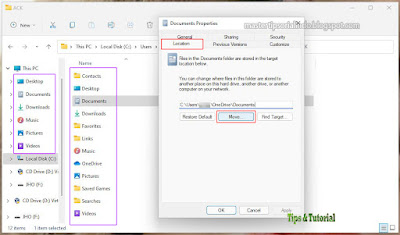

0 komentar: